今天和大家分享一下win8系统新建库出现16389错误问题的解决方法,在使用win8系统的过程中经常不知道如何去解决win8系统新建库出现16389错误的问题,有什么好的办法去解决win8系统新建库出现16389错误呢?小编教你只需要1、若弹出用户账户控制窗口,请允许以继续。 2、打开组策略编辑器,在左边本地计算机策略一栏请依次定位到“用户配置->管理模板->windows 组件->windows 资源管理器”。就可以了。下面小编就给小伙伴们分享一下win8系统新建库出现16389错误具体的解决方法:
具体的解决方法:

1、若弹出用户账户控制窗口,请允许以继续。
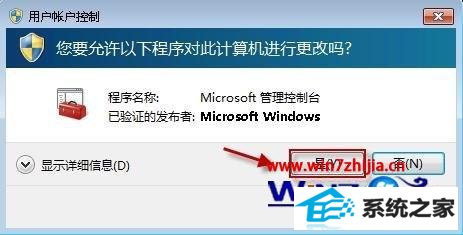
2、打开组策略编辑器,在左边本地计算机策略一栏请依次定位到“用户配置->管理模板->windows 组件->windows 资源管理器”。
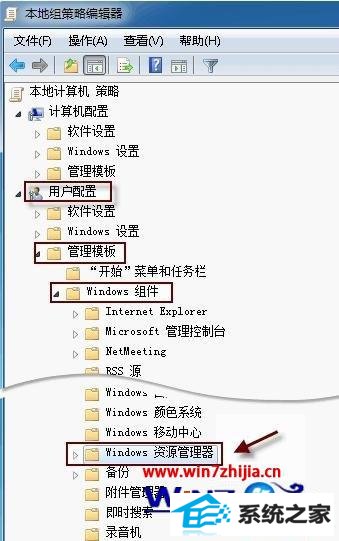
2、单击“windows 资源管理器”,然后从右边细节窗口中找到‘阻止用户将文件添加到与该用户对应的“用户文件夹”文件夹的根目录下’,并双击打开。

3、如果此处策略配置为“已启用”,会引起上述的报错。所以,这里我们要把它配置为“未启用”然后按“确定”保存更改。
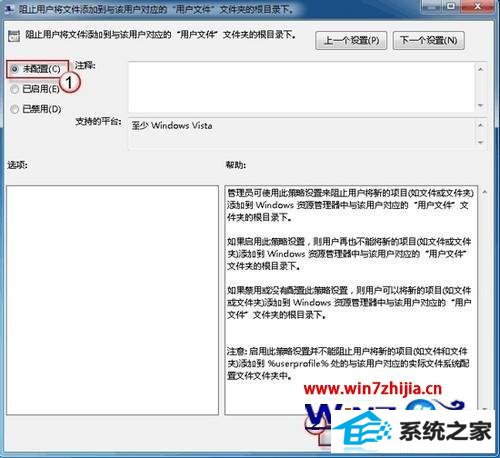
4、接着,退出组策略编辑器,并重启计算机,就可以新建“库”应该可以顺利地进行了。

通过上述关于【windows8系统新建库出现16389错误怎么解决】的教程,大家应该都清楚处理的方法了吧?下次再遇上无法创建库的话,可以教程的内容来操作。还是有其他的电脑系统的使用的疑问的话,
(责任编辑:chenhai)